- Scoprire EaseUS
- Chi Siamo
- Recensioni & Premi
- Contatta EaseUS
Il miglior software per il recupero delle partizioni per Windows 11 (Affidabile e semplice)
Aria 15/12/2023 Modificato Gestione della Partizione
Sommario:
Hai perso la tua partizione? Desideri recuperare dati da una partizione formattata? Eccoti il miglior software a disposizione per Windows 11: ti offre svariati modi per recuperare i dati, incluso il supporto per i dati RAW.
Le parti dell'arco di partizione di un dispositivo di archiviazione che agiscono come se fossero una separazione fisica ti consentono di archiviare i dati in base alle tue esigenze. Immaginali come se fossero scompartimenti del tuo guardaroba, tranne per il fatto che su un dispositivo di archiviazione sono solo logici.
Detto ciò, un disco rigido può essere danneggiato su qualsiasi sistema operativo, le parti possono andare perse o eliminate o l'intero disco può essere riformattato. Ad esempio, potresti aver provato a modificare il file system del tuo disco rigido e aver eliminato accidentalmente l'unità o la partizione. E' qui che entrano in gioco i software di ripristino delle partizioni.
Ecco alcune cause comuni per la perdita/eliminazione delle partizioni su Windows 11:
Prima di iniziare, sappi che tutti i software di ripristino funzionano secondo lo stesso principio. Quando una partizione viene cancellata, la sua registrazione viene cancellata dalla Master Table e resa disponibile per essere riutilizzata. Queste applicazioni utilizzano questo metodo per ripristinare la partizione o i file persi al suo interno.
Il miglior software per il recupero delle partizioni per Windows 11
Altri software di terze parti (3 strumenti)
EaseUS Partition Master è un potente software di gestione del disco che include anche una funzione di ripristino della partizione che permette di ripristinare qualsiasi partizione persa. Permette di eseguire una scansione rapida e visualizzare file e partizioni disponibili per il ripristino. Può recuperare anche partizioni FAT, NTFS, Ext2, Ext3 cancellate o perse su Windows.
Se non dovessero apparire risultati con la scansione rapida, il software ne eseguirà una più a fondo in ogni settore del disco per ritrovare i volumi persi.
Passo 1. Apri EaseUS Partition Master e clicca su "Recupera partizione" nel menù in alto. Apparirà una finestra che ti chiederà di selezionare un disco nel quale cercare le partizioni perse. Quindi seleziona il disco e clicca "Nuova scansione".
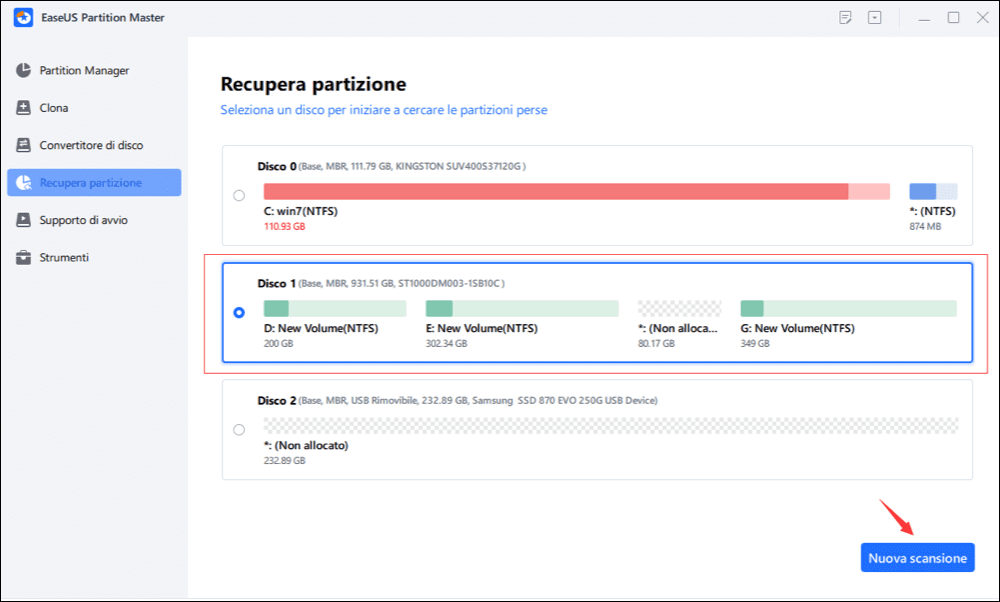
Passo 2. Partirà subito un'analisi veloce. Puoi mettere in pause il procedimento cliccando su "Procedi" in ogni momento quando apparirà la partizione perduta per iniziare a ripristinare i dati.
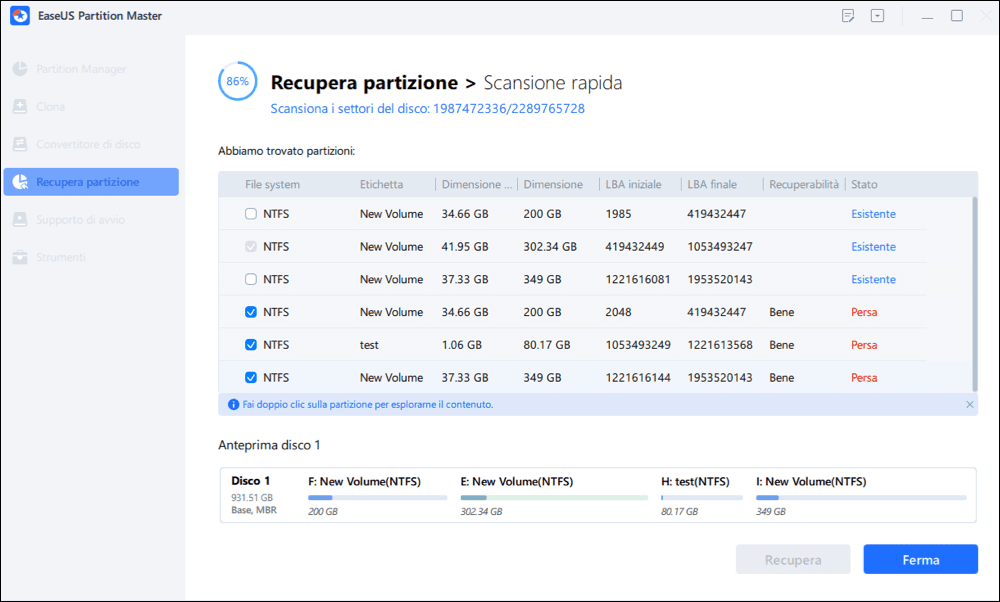
Puoi cliccare due volte sulla partizione che stavi cercando per un'anteprima dei contenuti.
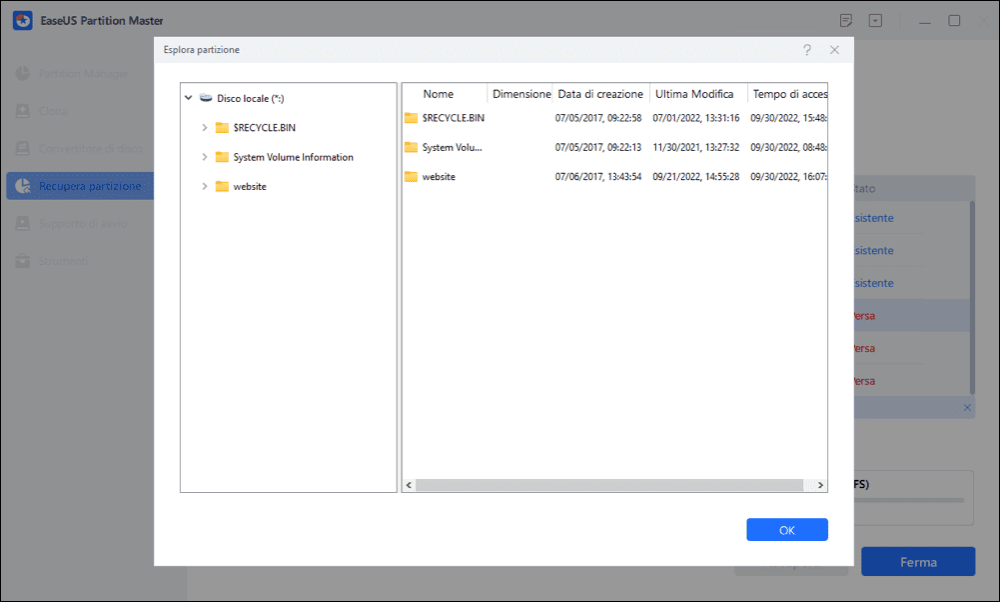
Passo 3. Non appena la partizione verrà ritrovata, clicca su "Recupera ora". Oppure, vai avanti con "Continua la scansione" per ripristinare altri dati perduti.
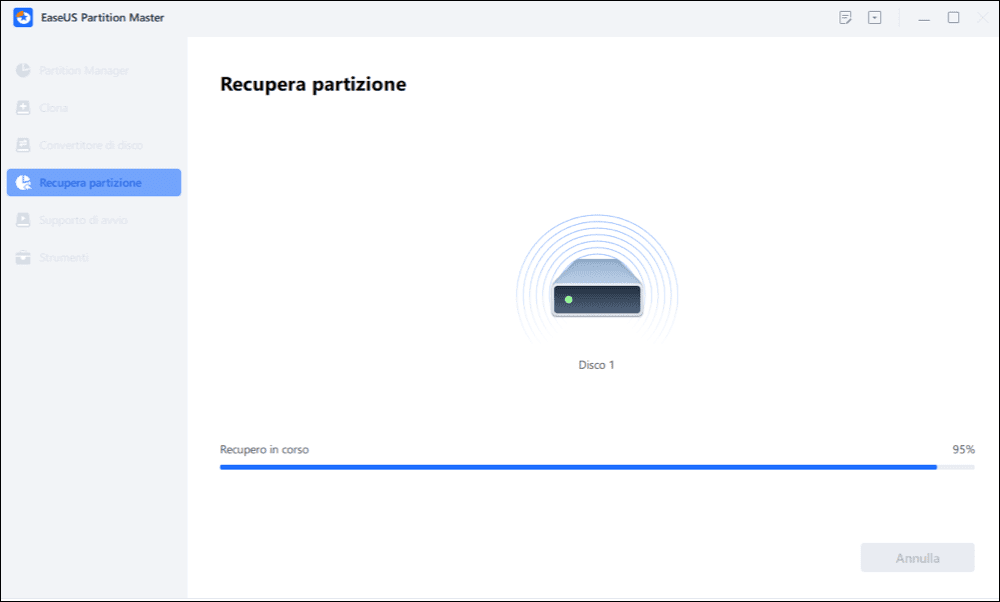
Passo 4. Dopo il procedimento di ripristino, clicca su "Fine". La tua partizione dovrebbe riapparire nel disco.
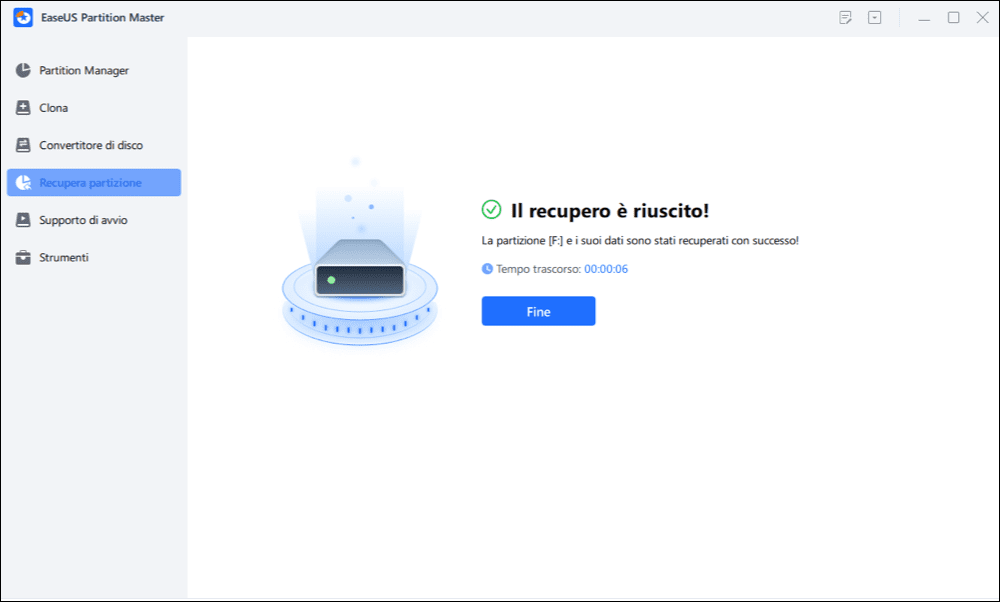
L'interfaccia è facile da usare e non è necessario essere esperti per utilizzare il software. Le anteprime sono chiare e di base tutto quello che stai facendo è ripristinare, quindi non c'è possibilità di perdere dati. Tuttavia, assicurati di disporre di spazio di archiviazione aggiuntivo per recuperare i file invece di salvarli nella stessa unità.
Oltre al software di EaseUS, esistono altri software in grado di recuperare i dati persi. Ecco una lista, incluse funzionalità, pro e contro.
TestDisk
DiskInternals Partition Recovery
Acronis Disk Director
È un software gratuito in grado di recuperare partizioni perse e rendere avviabili i dischi non avviabili. Il software funziona su più piattaforme, consentendo alla funzione di ripristino di funzionare ovunque. Il software può individuare backup ext2/ext3/ext4 SuperBlock e ricostruire il settore di avvio.
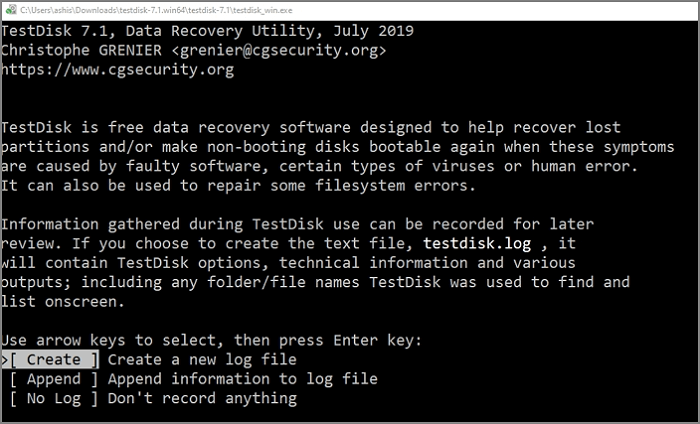
Pro
Contro
Download: https://www.cgsecurity.org/wiki/TestDisk
È un altro software gratuito, migliore rispetto TestDisk. Offre una soluzione intuitiva e conveniente per gli utenti Windows per recuperare le partizioni perse/cancellate. È un software affidabile ed efficiente, disponibile per Windows, da provare gratuitamente per comprenderlo completamente.

Pro
Contro
Download: https://www.diskinternals.com/partition-recovery/
Acronis Disk Director offre una varietà di funzioni di ripristino delle partizioni. Il software fornisce soluzioni di partizionamento avanzate per professionisti e utenti normali per gestire l'archiviazione e lo spazio su disco. Si dovrà utilizzare la procedura guidata Recovery Expert per eseguire qualsiasi ripristino.

Pro
Contro
Download: https://www.acronis.com/en-us/products/disk-director-home/
Tutti questi software funzionano e permettono di recuperare dati e partizioni perse. Cosa ancora pi importante è quanto siano facili da usare. TestDisk è il software più semplice e che funziona su più piattaforme ma non offre alcuna interfaccia.
DiskInternals e Acronis Disk Director offrono un'interfaccia utente decente e un ripristino basato su procedura guidata, ma nonostante ciò l'interfaccia è obsoleta e potrebbe non essere comoda. Infine, EaseUS Data Recovery offre un'interfaccia fantastica oltre a operazioni semplici per recuperare dati e file.
Articoli Relativi:
Convertire il file system in NTFS, FAT32, EXT2 o EXT3 senza perdere dati
Elsa - 15/12/2023
Come Eseguire chkdsk Windows 10/11 [Guida Dettagliata 2024]
Elsa - 09/01/2024
Come posso formattare la scheda SD per Raspberry Pi? La tua guida passo passo qui
Aria - 09/01/2024
Come utilizzare un disco rigido esterno su Windows 10
Anna - 09/01/2024
Come partizionare un disco rigido su Windows 10/8/7
Trova le risposte alle domande più comuni.
